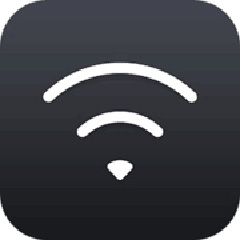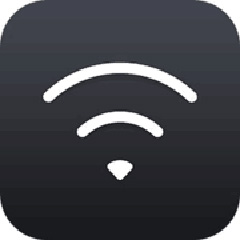软件适用于32位和64位的WinXP、Win7和Win8系统。采用11N无线技术,无线传输速率最高可达300Mbps,局域网内数据传输更加高效,有效地减少网络延迟,语音视频,网络游戏,在线点播更流畅。当然想要实现这些功能,在使用无线网卡之前必须安装其对应的tl-wn851n驱动,只有安装驱动后,用户就可以正常使用无线网卡进行上网了,并且还可以有效解决无线网卡在使用过程中因驱动引起的相关问题,需要的朋友快来下载使用吧!
WN851N驱动安装
方法一、将无线网卡安装光盘放入电脑光驱,并将无线网卡插到电脑的USB接口。打开 我的电脑 (计算机) ,找到DVD驱动器。右击选择 打开 ,可以看到光盘内容。
方法二、若无法找到安装光盘或电脑光驱无法使用,需要在我司官方网站下载对应驱动,请点击下载:
打开驱动文件,包含内容如下:
双击 setup.exe 运行软件,出现如下界面,并点击 下一步 ,
选择 安装客户端应用程序和驱动程序 ,点击 下一步 ,
安装路径保持默认,点击 下一步
单击 安装 ,
显示安装进度,
注意:如果Windows出现安全提示后,请按照以下方式操作:
安装客户端程序将需要几分钟,请稍候。
提示完成安装,点击 完成。
至此,无线网卡驱动和客户端软件安装成功。
安装完成后,自动弹出客户端界面,在 网络 点击 刷新 可以搜索周围的无线信号。
安装成功后,客户端无法使用,请点击参考:
选中您的无线信号(本例为zhangsan),确认 自动连接 打勾,点击 连接 ,如下图。
在弹出的界面中输入无线密码,点击 确认。
提示成功连接,点击 关闭。
如果可以搜索到信号,但是无线连接不上,请点击参考:
成功连接之后,在 网络 中,对应的无线网络名称前会有无线信号标识,如下图:
点击 状态 ,可以看到无线信号基本信息以及获取的IP地址。
至此无线网卡成功连接无线网络。
注意:如果关闭了TP-LINK无线客户端应用程序,下一次需要使用时,在电脑桌面上双击客户端图标即可。
tl-wn851n网卡驱动
软件特色
配合具有QSS或wps功能的无线网卡使用时,只需在电脑上输入路由器的PIN码,即可完成比传统WEP加密更安全的WPA2级无线安全连接,不需要再记忆复杂的密码。
TL-WN851N采用MIMO架构及CCA空闲信道检测技术可以充分提升无线性能,有效解决由隔墙、远距离等引起的无线信号盲点问题,增强无线信号稳定性,提供更好的无线性能和出众的连接稳定性。
TP-Link作为路由器市场的老大,除了我们熟知的路由器、交换机等产品外,还涉及有USB无线网卡、电视机顶盒等产品。
TP-Link普联TL-WN851N V3无线网卡驱动120628版For WinXP-32/WinXP-64/Vista-32/Vista-64/Win7-32/Win7-64(2012年7月2日发布)
日前官网发布了TL-WN822N V3.0版USB无线网卡的最新驱动,新增了对Windows8系统的支持,推荐需要的用户下载使用。
TL-WN851N无线网卡最新版驱动,适用于硬件版本为3.0的TL-WN851N无线网卡驱动程序,其他型号无线网卡请勿使用。